PPT如何设置图形的渐变效果
来源:网络收集 点击: 时间:2024-08-01【导读】:
在使用PPT进行图形编辑的时候,我们需要对图形的颜色进行设置,渐变是一种常见效果。今天,小编和大家一起来看看以下如何设置图形的渐变效果。工具/原料more软件:Powerpoint版本:office2010及以上版本方法/步骤1/6分步阅读 2/6
2/6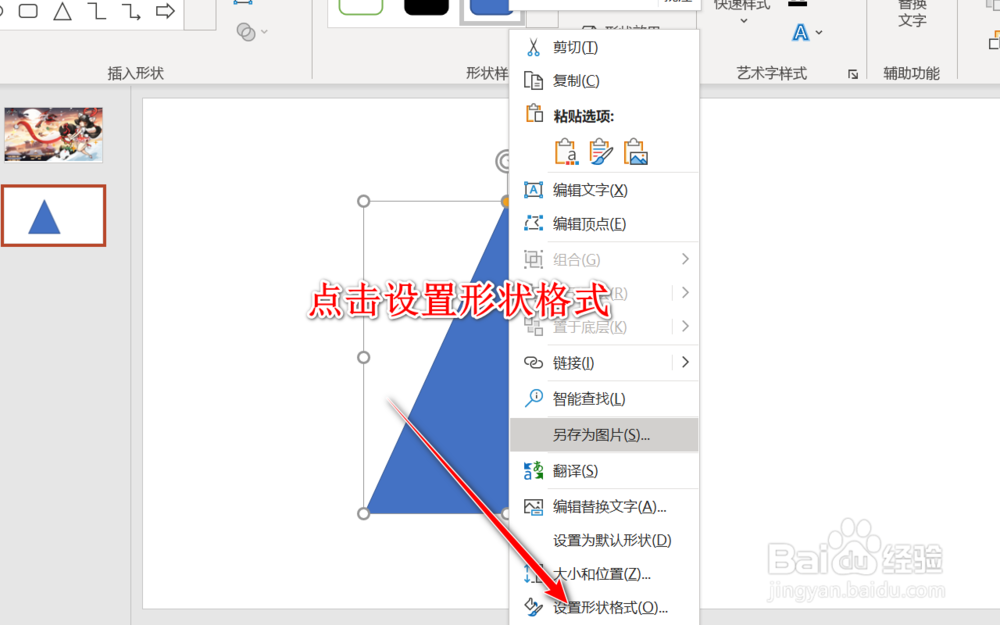 3/6
3/6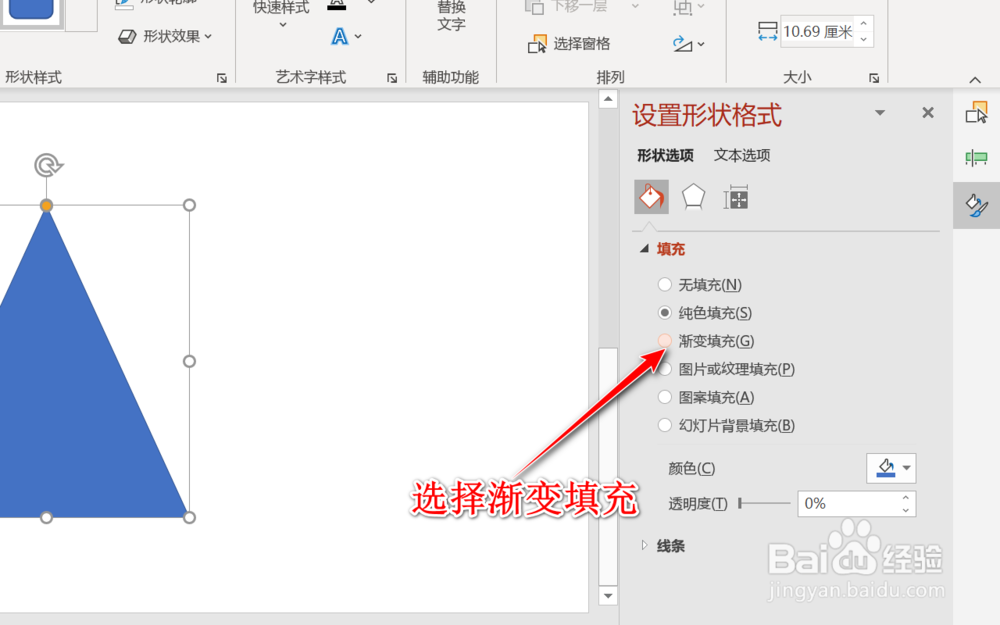 4/6
4/6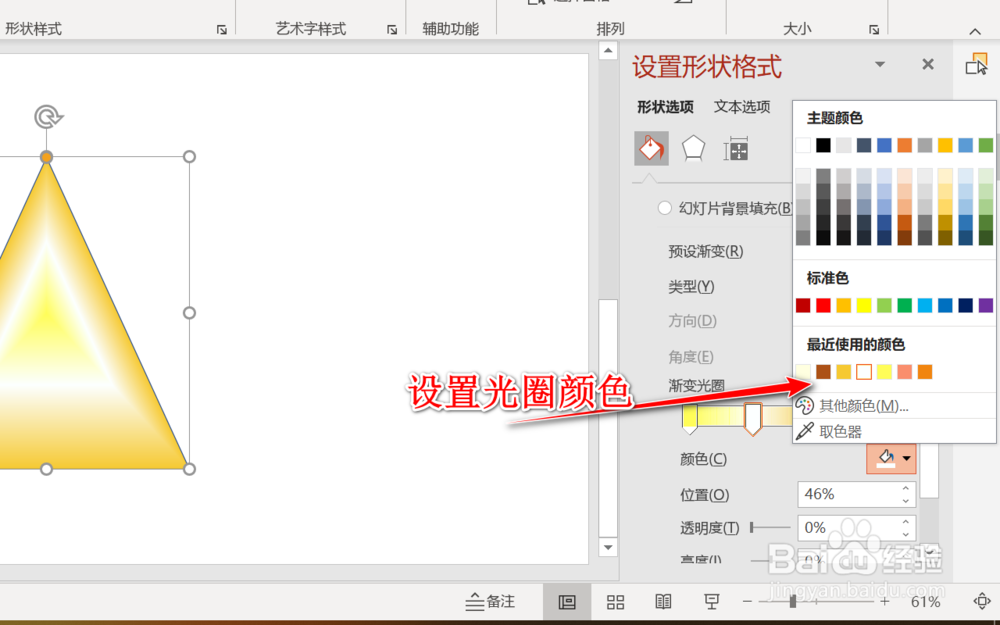 5/6
5/6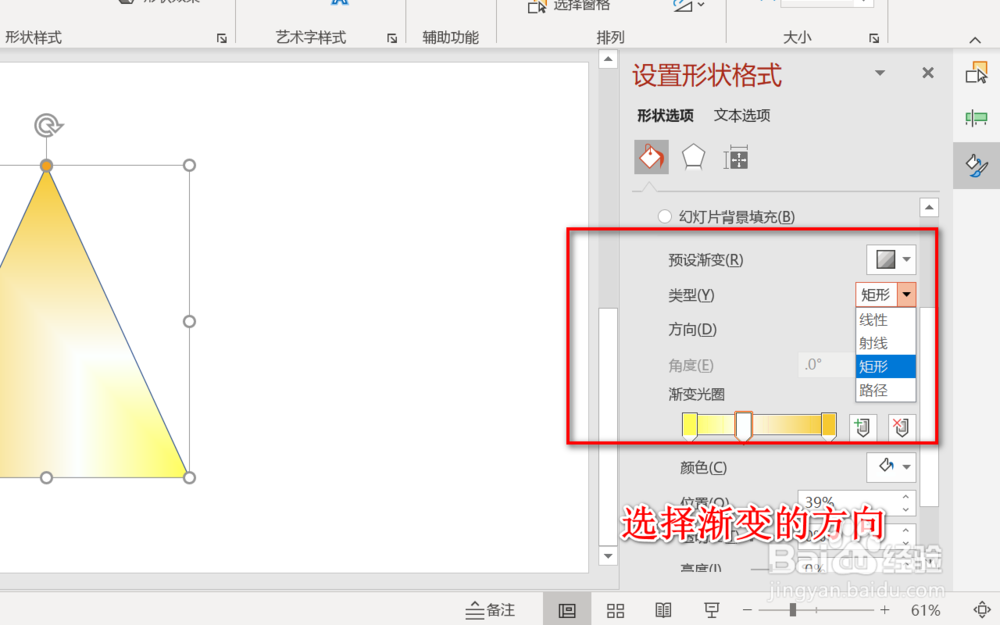 6/6
6/6 总结1/1
总结1/1
首先,我们点击进入PPT软件,选择插入,找到一个图形进行插入。
 2/6
2/6插入图形之后,我们选中图形并右击,选择设置形状格式。
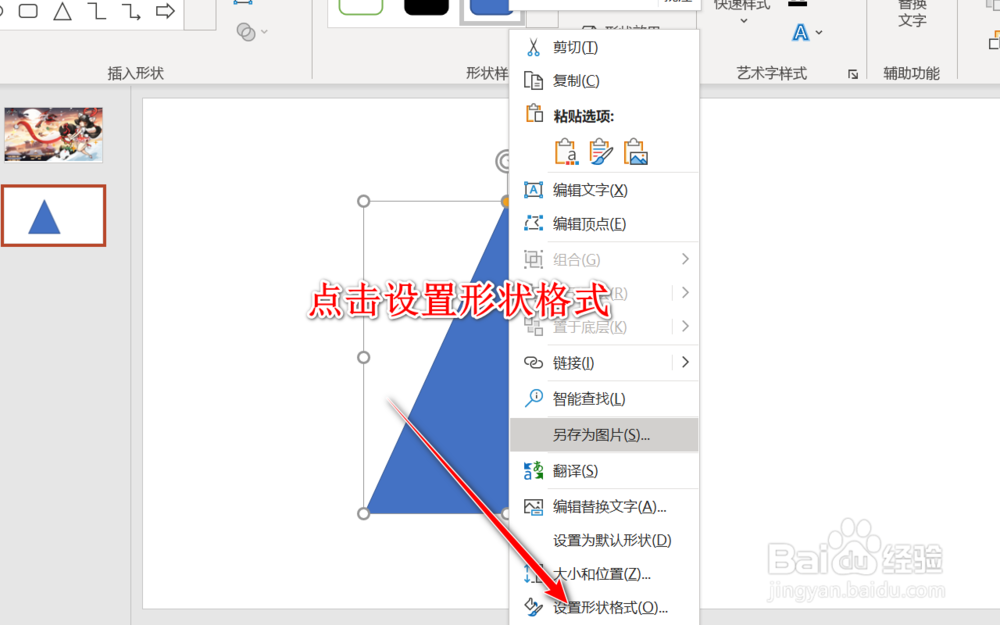 3/6
3/6在形状格式中,我们在填充一栏点击渐变色,调整渐变参数。
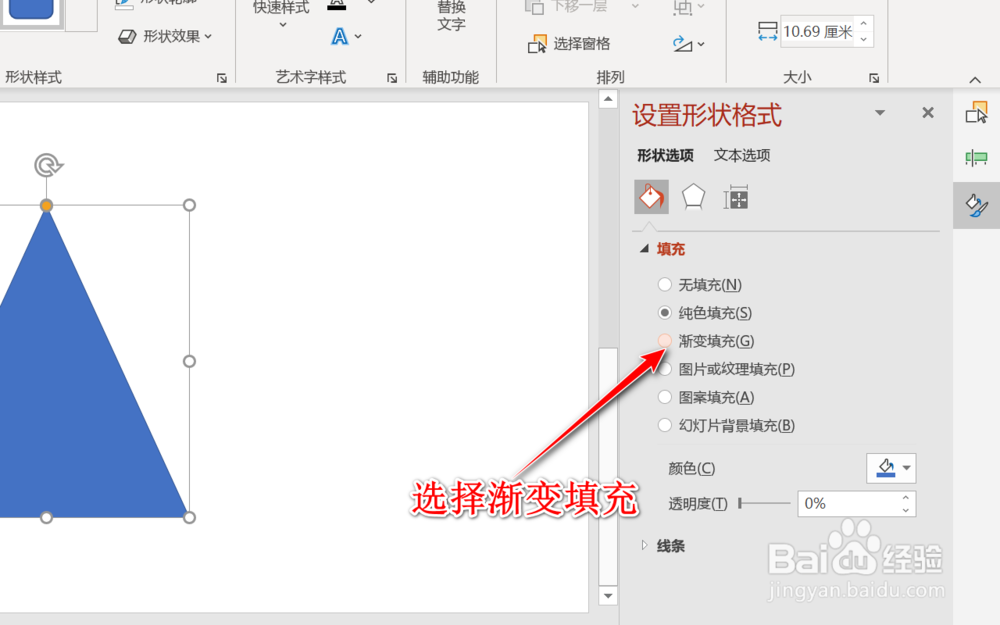 4/6
4/6首先调整一下渐变的颜色,这个根据我们的需求进行调整。光圈可以进行任意增加。
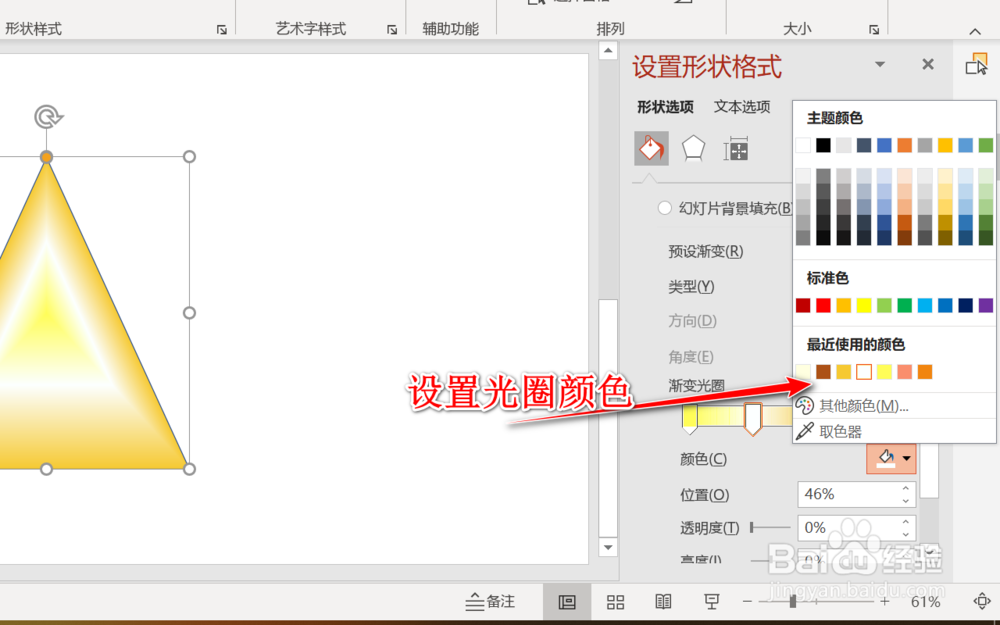 5/6
5/6接下来,我们需要调整渐变的类型,不同的类型会有不同的方向参数。
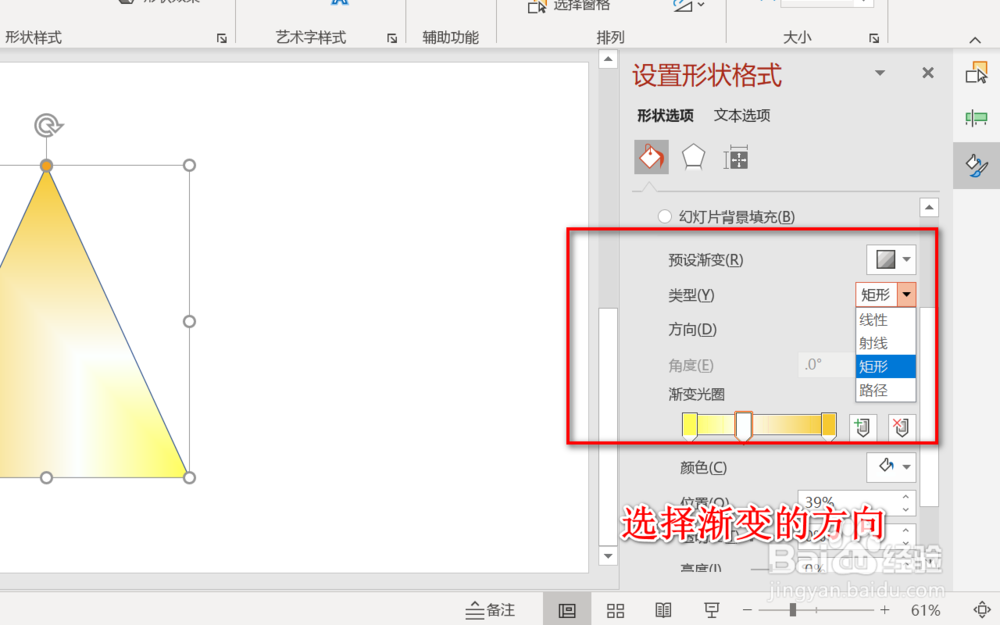 6/6
6/6最后关闭外部线条,调整演变色的透明度、亮度和位置等参数。
 总结1/1
总结1/11、插入图形,设置形状格式
2、选择渐变,设置渐变参数
3、调整渐变颜色和类型
4、设置方向、距离透明度等参数
注意事项PPT的渐变色需要对颜色比较高的使用
PPT渐变渐变色PPT技巧PPT形状格式PPT颜色版权声明:
1、本文系转载,版权归原作者所有,旨在传递信息,不代表看本站的观点和立场。
2、本站仅提供信息发布平台,不承担相关法律责任。
3、若侵犯您的版权或隐私,请联系本站管理员删除。
4、文章链接:http://www.1haoku.cn/art_1046339.html
上一篇:如何用微信零钱发红包?
下一篇:原神2.6解除炮闩的保险机任务攻略
 订阅
订阅